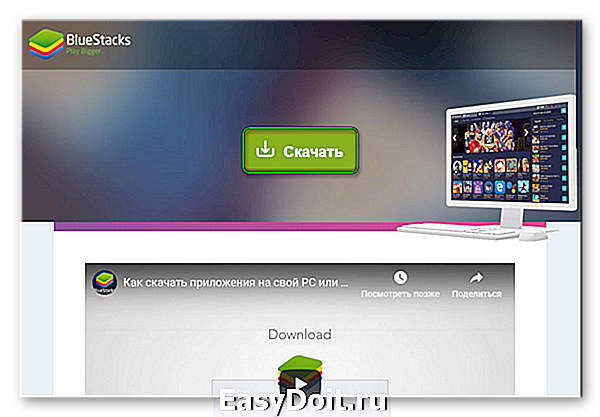Почему не устанавливается эмулятор BlueStacks
Почему не устанавливается эмулятор BlueStacks

BlueStacks — один из самых популярных эмуляторов операционной системы Andro >
Решаем проблемы с установкой BlueStacks на компьютер
Далее будут рассмотрены популярные способы решения трудностей с инсталляцией BlueStacks, начиная с самого простого и популярного. От вас требуется лишь проверять действенность каждого метода до тех пор, пока не найдется истинная причина неполадок. Поэтому давайте сразу же начнем с первого варианта.
Способ 1: Проверка системных требований
Метод с проверкой системных требований заключается в том, что вам необходимо убедиться в совместимости всех подключенных устройств и достаточном количестве системных ресурсов. Если же окажется, что компьютер является недостаточно мощным, слабое звено системы придется менять. Только после этого появится возможность успешно установить BlueStacks. Разобраться со всеми системными требованиями и определить их на ПК поможет отдельный материал по этой теме, переход к которому доступен по указанной ниже ссылке.

Способ 2: Запуск установки от имени администратора
Даже на официальном сайте компании, занимающейся разработкой рассматриваемого софта, указано, что для успешной установки необходим запуск EXE-файла от имени администратора, поскольку недостаточное количество прав приводит к невозможности добавления определенных файлов в систему. Если вы еще не переключились на эту учетную запись, то рекомендуем непременно сделать это, воспользовавшись приведенными далее инструкциями.

Способ 3: Временное отключение брандмауэра Windows
В операционной системе Виндовс присутствует встроенный межсетевой экран, имеющий стандартные правила защиты. Иногда под запрет на входящее или исходящее соединение попадают и вполне дружелюбные программы, коснуться это может и BlueStacks. В таком случае не найти другого решения, кроме как на время отключить брандмауэр и повторно запустить инсталляцию. Детальное руководство по осуществлению этой операции в разных версиях Виндовс вы найдете в другой нашей статье ниже.

Подробнее: Отключение брандмауэра в Windows 7 / Windows 8 / Windows 10
Если вдруг окажется, что в этой неполадке действительно виноват межсетевой экран, потребуется держать его в выключенном состоянии все время или сделать лучше — добавить БлюСтакс в исключения. После этого правила брандмауэра не будут касаться эмулятора, что позволит ему корректно запускаться и работать без каких-либо сбоев.
Способ 4: Удаление старой версии
Некоторые пользователи пытаются установить BlueStacks поверх уже имеющейся старой или такой же версии. Обычно такая инсталляция заканчивается успешно, просто одни файлы заменяются другими, стирая лишние данные. Однако периодически возникают конфликты, приводящие к различным сбоям. Поэтому мы настоятельно рекомендуем проверить, нет ли у вас на компьютере еще одной копии данной программы. В случае обнаружения ее придется удалить любым удобным методом.

Способ 5: Установка недостающих системных библиотек
Сейчас в операционной системе имеется ряд дополнительных библиотек с различными файлами, которые позволяют оптимизировать работу других программ и делают их более быстрыми. Сюда входит DirectX, Visual C++ и .NET Framework. Отсутствие какого-либо важного файла, требуемого рассматриваемым софтом для нормального запуска, приводит к появлению уведомлений на экране о том, что в системе не хватает важных компонентов. Отталкиваясь от увиденного, можно понять, что именно следует добавить. В чтении ошибок вы разберетесь самостоятельно, а вот с установкой тех самых компонентов мы предлагаем ознакомиться более детально, прочитав соответствующие материалы по этой теме.

Способ 6: Установка обновления SP1 (для Windows 7)
Сейчас все больше пользователей переходят на новые версии ОС Windows 10 или даже Windows 8. Однако это не отменяет того факта, что многие по разным причинам все еще используют Виндовс 7. У обладателей именно этой платформы ошибки с инсталляцией BlueStacks часто связаны с отсутствием очень важного пакета обновлений под названием SP1. Потому нужно проверить его наличие и установить, если в этом возникнет надобность. Для скачивания пакет доступен на официальном сайте, а инсталляция не займет много времени.

Теперь, когда проблема с инсталляцией все же была решена, потребуется выполнить эту операцию максимально правильно. Некоторые начинающие пользователи впервые сталкиваются с такой задачей, поэтому им необходима небольшая справка. Разобраться с этим поможет другая наша статья далее. Там вы найдете пошаговое руководство по интересующей теме.
Это были все известные способы, позволяющие решить проблему с инсталляцией BlueStacks на компьютер. После успешного выполнения этой операции можно смело начинать работу в этом программном обеспечении. Мы же советуем более детально изучить все доступные инструменты, чтобы быстрее разобраться с функциональностью и перейти к выполнению требуемых действий.
Отблагодарите автора, поделитесь статьей в социальных сетях.
lumpics.ru
Bluestacks Эмулятор
Bluestacks App Player
На нашем портале bluestacks-free.ru вы можете скачать Bluestacks 4 бесплатно и получить самый быстрый Эмулятор для Андроид на свой компьютер. Программа полностью бесплатна и Вы можете пользоваться эмулятором без ограничений функционала. Благодаря этому программному продукту, вы сможете установить самые требовательные и мощные игры на ПК. Bluestacks можно скачать для Windows 7 / 8 / 10 / XP / Vista под 64 Bit или 32 Bit системы.
Start Bluestacks App Player — эмулятор который позволяет вам, устанавливать программы и игры из Google Play прямо на ваш компьютер. Программа полностью кроссплатформенная, и подходит под операционные системы MAC OS X, а также Windows семейства. Обладая небольшим объемом установочного файла, утилита предоставляет самые широкие возможности для настройки и оптимизации установленных приложений в эмуляторе Bluestacks 4 для Windows 7 64 / 32 Бит.

Почему пользователи скачивают Bluestacks 4?
На этот вопрос ответить очень легко! Bluestacks — это эмулятор # 1 для Android приложений. Разработчики всех стран мира сделали выбор в пользу нашего программного продукта. В данный момент зафиксировано более 300 миллионов скачиваний и установок Bluestacks на Windows 7, 8, 10 системы! Блюстакс популярен среди стримеров, которые записывают обзоры разных игр, работу программ, и любых действий на планшетных гаджетов. Для этого вам потребуется еще дополнительно установить программу для захвата и записи с экрана монитора.
Основные возможности Bluestacks App Player
- Много языковая поддержка интерфейса (в том числе русский язык);
- Кросплатформенность — поддержка Windows и Mac OS систем;
- Поддержка полно экранного режима;
- Установка игр из APK файлов, либо скачивание из Google Market;
- Возможность установить продукт на ПК, ноутбуки, нэтбуки (ОЗУ от 2 Гигабайт);
- Поддержка всех современных мессенджеров Viber, WhatsApp, Telegram, а также игр с кешем.
- Бесплатная лицензия на использование (без ограничений функционала) и Premium версии ПО.
- Синхронизация контактов и данных с телефоном (при авторизации под своей учетной записью)
- С помощью дополнительного софта легко получить ROOT — права;
- Отсутствую ограничения по установленным приложениям (лимитом является только размер вашего жесткого диска)
Минимальные требования для установки
Если говорить о минусах, то можно назвать системные требования минусом. Почему? Все просто — для качественной работы утилиты требуются средний по параметрам компьютер или ноутбук. На старых моделях возможно будут проблемы и ошибки в работе эмулятора. Если у вас подходящий компьютер, вы можете скачать Bluestacks бесплатно по ссылке в начале обзора.
- Операционная система — Windows 7 (64 Бит или 32 Бит), 8, Vista, XP, 8.1, 10, MAC OS X:
- Частота процессора CPU от 2 GHz и более;
- Оперативная память — RAM 2 Gb и более;
- Наличие на жестком диске 9 Gb свободного места, для стабильной работы Блюстакс.
Скачать Bluestacks App Player бесплатный эмулятор : 16 комментариев
«Файл «Clear BlueStacks User Data» является программой, загруженной из Интернета. Вы действительно хотите открыть ее?»
Удалила программу, теперь каждую минуту выскакиевает такая надпись, что делать??
А это официальный сайт блюстакс? я вирусов не накачаю вместе с эмулятором? Пробовал расширение для эмуляции андроид качаеть и ничего не получилось, фото загружаются, а подписи добавлять нельзя почему то.
Интересно очень. Сколько стоит?
Закачала программу,выбрала игру которую хочу установить,нажимаю на надпись»установить»но не чего не происходит,не устанавливается.В чем причина?
Везувий, скачивайте спокойно, вирусов нет
Ольга, программа бесплатная, но в ней присутствует реклама
Башкина Наталья, попробуйте через google play установить
Имя процессора: Intel Core i5
Скорость процессора: 1,6 GHz
Количество процессоров: 1
Общее количество ядер: 2
такой процессор потянет?
Игорь, по частоте не дотягивает до минимальных 2.0 GHz, может не потянуть
Как можно переместить приложение BlueStacks с одного компа на другой , без потери игр на эмуляторе
Андрей, попробуйте воспользоваться этой инструкцией https://bluestacks-free.ru/bluestacks-ustanovit-igru.html
Только вместо кэша и APK с телефона, нужно будет скачать кэш и APK с вашего блюстакс на котором содержатся игры
Здравствуйте,как на блюстакс в игре клеш оф кингс делать переходы в ругой аккаунт? почемуто нет перехода а чтопишет не понятно на английском
bluestacks-free.ru
BlueStacks не устанавливается, ошибки
Многие пользователи жалуются, что программа имеет много недостатков и бывают проблемы даже просто при установке на компьютер.
BlueStacks не устанавливается, ошибки
В сегодняшней статье рассмотрим что делать если BlueStacks не устанавливается, некоторые из ошибок и как их устранить. 
Для начала я хотел бы сказать, что буквально сегодня я обновил BlueStacks на компьютере. Я достаточно долго не играл в этой программе. Запустив первую встречную игру я был очень удивлен.
Больше нет лагов и подтормаживаний, программа работает идеально. У меня стоит Windows 7 Ultimate, процессор Intel Core i3-330M(2,13 MHz), Ati Mobility Radeon HD 5650 (1024 MB) и оперативная память DDR3 3 ГБ. 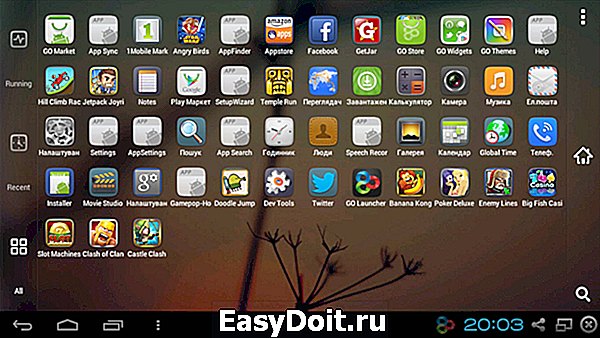
Я написал свои характеристики потому что большинство проблем возникает из-за характеристик компьютера.
Ошибки и их устранения
— Failed to install BlueStacks (возникает при установке программы)
Чтобы решить данную проблему нужно удалить BlueStacks при помощи утилиты Revo Uninstaller. Также стоит убедится, что удалены папки, которые находятся:
1. C:ProgramDataBlueStacks
2. C:Program FilesBlueStacks
3. C:Users\AppDataLocalBlueStacks
— BlueStacks Frontend has stopped working
Чаще всего возникает на Windows 7, чтобы решить данную проблему желательно установить SP1 и поставить самую последнюю версию программы.
— BlueStacks the application failed to initialize properly (0xc0000135)
Обновляемся до последней версии.
— The application requires at least 2 gb of physical memory
Не хватает оперативной памяти, для работы программы нужно минимум 2 ГБ оперативной памяти.
Почему могут возникнуть ошибки
Есть ряд причин, по которым программа может не устанавливаться или просто возникают различные проблемы:
— Стоят старые драйвера на видеокарту
— Не хватает оперативной памяти
— Не установлен Direct X, Open GL
— Не установлен .NET Framework 2.0 SP2 или .NET Framework 4.0
Заключение
Ошибок программа выдает очень много, поэтому в одной статье описать их все очень трудно. С обновлением версии программы проблем стало намного меньше, поэтому в первую очередь скачайте новую версию.
На сайте belbow.ru — справа есть раздел BlueStacks, возможно Вы сможете там найти решение своей проблемы.
Также если есть проблемы со сменой раскладки клавиатуры, то есть не можете поменять язык ввода, тогда прочтите статью Bluestacks как сменить язык ввода.
searchprogram.ru
Как установить BlueStacks на компьютер
Современные приложения идут по пути примитивизации и максимального упрощения процесса взаимодействия пользователя с системой. Этакий тренд направлен на охват большей аудитории, которая пропорционально увеличивает популярность проекта. Сегодня мы поговорим о том, как установить BlueStacks, рассмотрим характерные особенности приложения, системные требования для новейшей версии.
Для справки
Блюстакс – популярный эмулятор, создающий Android-среду в рамках настольной операционной системы. «Паразит» питается за счет железа «донора», но не отличается прожорливостью.
ПО пользуется спросом на рынке за счет:
- оптимизированной работы игровых приложений;
- удобной настройки аспектов работы эмулятора;
- интуитивно понятного пользовательского интерфейса.

Системные требования
Для корректной работы программе требуются ресурсы, взять которые она может только у настольной платформы (в нашем случае – это ПК). На официальном сайте проекта представлена следующая информация об «аппетитах» эмулятора:
- операционная система – от Win7 и выше;
- центральный процессор – любая комплектующая от производителей Intel или AMD;
- RAM – минимальные 2 ГБ;
- свободное место – не менее 4 ГБ;
- свежие графические и звуковые драйвера;
- обязательное наличие прав администратора.

Инсталляция
Чтобы установить эмулирующее приложение Блюстакс:
- Переходим на официальный сайт проекта (или воспользуйтесь ссылкой ниже) и скачиваем дистрибутив ПО для актуальной платформы.

- Двойным кликом запускаем Мастер Установщик.
- Кликаем на пункт установки.

- Через некоторое время эмулятор запустится, а вам придется войти в аккаунт Google.

Процедура проста и не требует существенных временных затрат – здесь все сделано в угоду примитивизации, о которой мы говорили ранее.
Подведем итоги
Блюстакс – популярный эмулятор, пользующийся популярностью на рынке. Разработчики с завидным постоянством выпускают обновления для системные, сопровождают детище и постоянно занимаются его поиском программных неисправностей.
| Рекомендуем! InstallPack | Стандартный установщик |
|---|---|
| Официальный дистрибутив BlueStacks | |
| Тихая установка без диалоговых окон | |
| Рекомендации по установке необходимых программ | |
| Пакетная установка нескольких программ |
Наш сайт рекомендует InstallPack, с его помощью вы сможете быстро установить программы на компьютер, подробнее на сайте.
blue-stacks.ru
Bluestacks не устанавливается на windows 7
Сеть нужна не только для того, чтобы запустить само приложение.
Дело в том, что еще до начала работы с эмулятором необходимо пройти процедуру регистрации на удаленном сервере. BlueStacks может выдавать ошибки при установке, не запускаться после инсталляции. Но эти проблемы можно легко устранить, когда у вас не устанавливается BlueStacks эмулятор. В-четвертых, почему не запускается BlueStacks — на компьютерном устройстве не установлена седьмая версия Windows. К сожалению, с другими версиями винды продукт не дружит. Правда, на сегодняшний день производители этого приложения продолжают решать вопросы по его совмещению с другими операционками: Windows XP,MAC OS X, Vista. В-пятых, знайте, что не устанавливается BlueStacks при отсутствии доступа к Интернету. Установка эмулятора требует обязательного наличия постоянного доступа к Сети, мало того, после проведенных установочных действий вам рекомендуется получить учетную запись. Если не устанавливается Bluestacks или служит недолжным образом, то можно попробовать улучшить производительность эмулятора. Для этого нужно поправить ключи в реестре, которые отвечают за размер окна программы. Операционная система не подходит. Еще одной частой причиной того, что не устанавливается Bluestacks, является неподходящая операционная система. В требованиях программы указано, что на компьютере должна быть установлена версия Windows не младше седьмой. Если внимательно соблюдать все правила и требования, программа установится на компьютер и будет работать без ошибок. Стоит сказать, что эмулятор бесплатный. Bluestacks только может попросить установить некоторые приложения. При согласии, можно будет спокойно продолжать работать. Что делать, если BlueStacks не устанавливается? Помогут следующие действия: Проверьте конфигурацию системы. Если она не удовлетворяет минимальным требованиям свежей версии, то придется воспользоваться другим компьютером. Иногда случается, что BlueStacks не подключается к Интернету. Прежде чем кричать на несчастный BlueStacks «Я не могу войти в аккаунт!» и паниковать, стоит сделать несколько стандартных ходов проверки: Убедитесь, что ваш компьютер вообще подключен к Интернету физически. Проверьте состояние соединения стандартным способом для Windows (правый клик по иконке соединения и строка «Диагностика неполадок»).
Добавьте эмулятор в список исключений антивируса.
Случай 4: Не работает приложение.
У Вас нет доступа к интернету.
Данная система устанавливается, только если есть доступ в Интернет, а после установки необходимо будет пройти регистрацию на сервере. Давайте разберемся почему BlueStacks и BlueStacks 2 не устанавливается на компьютер. Скачать последнюю версию BlueStacks. Скачать BlueStacks. Содержание. Основные проблемы с установкой эмулятора BlueStacks. Проверка параметров системы. Полное удаление BlueStacks. Переустановка Windows и обращение в службу поддержки. Вопросы и ответы. Очень часто в процессе установки пользователи могут увидеть следующее сообщение: «Не удалось установить BlueStacks», после чего процесс прерывается. Причин на это может быть нескольк. Почему не устанавливается BlueStacks. Собственно, причин, по которым BlueStacks может отказать пользователю в установке, может быть несколько: чаще всего, проблема бывает вызвана тем, что до конца не удалилась прежняя версия программы; также проблемы с установкой могут быть вызваны отсутствием подключения к Интернету: BlueStacks требует Интернета во время всей процедуры инсталляции; возможно, что не хватает свободного места на жестком диске . Можно также попробовать установить новую версию операционной системы. Ведь BlueStacks гарантированно запускается на Windows 7 и старше. Что же касается, например, популярной до сих пор ХР, то запуск возможен, но не гарантирован. Будет не лишним также проверить наличие достаточного свободного места на жестком диске. Почему не устанавливается BlueStacks на компьютер Существует несколько ошибок из-за которых BlueStacks не устанавливается на компьютер, самые частые из них описаны далее в статье. BlueStacks представл. Чаще всего возникает на windows 7, чтобы решить данную проблему желательно установить SP1 и поставить самую последнюю версию программы. — BlueStacks the application failed to initialize properly (0xc0000135). Обновляемся до последней версии. .
perogo.udenver.net